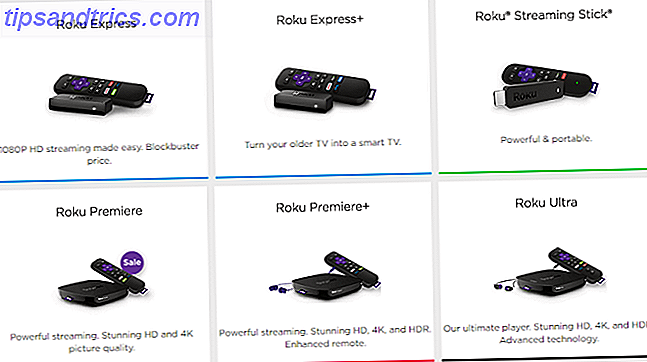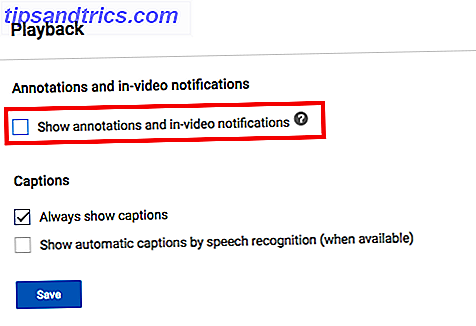Å håndtere filer på Android-telefonen eller nettbrettet kan være skremmende, særlig siden det er flere filoverføringsstandarder og dusinvis av forskjellige applikasjoner for filbehandling.
Finner du deg selv overveldet av alle de forskjellige Android-filhåndteringsalternativene? Eller er du bare ikke sikker på hvor du skal komme i gang?
Ikke bekymre deg. I dag går vi over alt du trenger å vite om filbehandling på Android, inkludert de beste appene for å administrere filer og hvordan du overfører filer sømløst til andre enheter.
1. Bruk Innebygd Android Filbehandling
Android fikk en innfødt filbehandling i Android 6.0 Marshmallow. Det er ganske barebones, men det blir jobben gjort for grunnleggende filbehandling.
Slik får du tilgang til den på din Android-enhet som kjører 6.0 Marshmallow eller høyere.
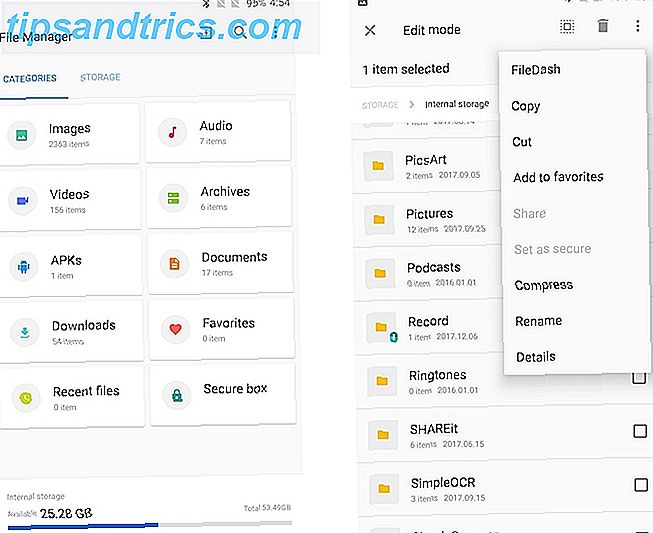
Åpne innstillinger> Lagring og minne . Her bør du se hvilke filer som sprer opp plass på enheten. Du bør se en visuell sammenbrudd av enhetens lagring i forskjellige kategorier som Apps, bilder, video, lyd, bufret data osv.
For å få tilgang til den tradisjonelle Android-filbehandleren, bla ned og trykk på Utforsk . Bytt til Lagring- kategorien. Du bør se ulike partisjoner som intern lagring, ekstern lagring (hvis telefonen støtter SD-kort eller USB OTG) og Google Disk.
Du kan trykke på et bestemt element for å kutte, kopiere, slette, dele eller utføre andre filmanipuleringsoperasjoner.
Hvis telefonen din kjører Android 8.0 Oreo 9 Sikkerhetsgrunnlag, bør du oppgradere til Android 8.0 Oreo 9 Sikkerhetsgrunnene til at du skal oppgradere til Android 8.0 Oreo Android 8.0 Oreo forbedret sikkerheten til operativsystemet ved sprang og det betyr at du må Oppgradering. Les mer, plasseringen av filbehandleren er annerledes. Åpne Nedlastings- appen fra app-skuffen. Trykk på menyen for trepunktsoverløp og velg Vis intern lagring . Her kan du administrere filene dine og utføre filmanipulasjonsoperasjoner som kutte, kopiere, slette, dele, etc.
Merk at hvis enheten din ikke kjører lager Android, kan den innebygde filbehandleren se ganske annerledes ut. Noen produsenter, som Samsung, inkluderer egne filbehandlere med sine modifiserte versjoner av Android.
2. Bruk Tredjeparts filhåndterere for ekstra funksjonalitet
Mens den innfødte Android-filbehandleren fungerer bra for grunnleggende filoperasjoner, mangler det avanserte funksjoner. Hvis du ønsker å gjøre mer med filene dine, er en tredjeparts filbehandling det du trenger.
Her er noen av våre favoritt tredjeparts filbehandlere for Android.
Solid Explorer

Solid Explorer er en kraftig filbehandling innpakket med den vakre materialdesignen. Den har en dual-panel oppsett, rike tilpasningsalternativer, og støtter ulike nettverksprotokoller som FTP, SFTP, WebDAV, etc.
FTP-overføring: 3 Populære filbehandlere for Android Med FTP-programvare FTP-overføring: 3 Populære filbehandlere for Android Med FTP-programvare FTP kan høres skremmende, men det er det ikke! Vi kan hjelpe deg med å lære hvordan du raskt og enkelt deler filer mellom enhetene dine med disse praktiske Android-appene. Les mer . Kanskje det beste med Solid Explorer er at det støtter utvidelser, slik at du kan forlenge funksjonaliteten.
Last ned: Solid Explorer (Pro-versjon, 14-dagers gratis prøveversjon)
ES File Explorer

ES File Explorer har i det siste blitt utsatt for kritikk for sin tunge reklamegenskap og unødvendig bloatware. Selv om det er sant til en viss grad, er det ikke nektet at den en gang favoritt filbehandleren fortsatt kommer med et kraftig sett med funksjoner.
Den kan skryte av sanntidsøk, innebygd støtte for komprimering og kryptering, og ekstern filbehandling ved hjelp av FTP. Les mer om hvorfor ES File Explorer er den beste Android-filbehandleren ES File Explorer: Er det den beste filbehandleren for Android? ES File Explorer: Er det den beste filbehandleren for Android? Er EF File Explorer det beste alternativet for visning og håndtering av filene på Android-enheten din? Les mer .
Last ned: ES File Explorer (Gratis med annonser, $ 2, 99 for Pro)
Hvis du fortsatt ser etter flere alternativer, kan du lese våre valg for de beste filbehandlingsprogrammene for Android De 7 beste gratisfiloppdagelsesreisnene for Android De 7 beste gratisfiloppdagelsesreisnene for Android Det finnes en rekke filbehandling og filutforsking av apper der ute for Android, men disse er de beste. Les mer .
3. Overfør filer mellom Android-telefon og PC
Nå som vi har sett forskjellige programmer for filhåndtering på enheten, kan du forenkle filoverføringer mellom Android-telefonen og datamaskinen.
Overfør filer med en USB-kabel

Denne er ganske åpenbar, men den er fortsatt ganske pålitelig. Bare koble telefonen ved å koble den via USB til datamaskinen. Lås opp enheten og klikk på "USB for ..." varsel. Velg Overfør filer . Et filoverføringsvindu bør dukke opp på datamaskinen. Du kan nå overføre filer sømløst.
Hvis du bruker en Mac, må du laste ned Android File Transfer først. Koble deretter telefonen ved å koble den til Mac-en. Android File Transfer skal starte automatisk. Lås opp Android-enheten din. Du bør kunne overføre filer frem og tilbake mellom din Mac og din Android-enhet. Hvis det av en eller annen grunn ikke virker for deg, her er noen alternativer til Android File Transfer Flytt filer fra Mac til Android uten Android File Transfer Flytt filer fra Mac til Android uten Android File Transfer Hvis du trenger å overføre filer mellom Android-enheten din og Mac-datamaskin, gjør disse verktøyene det raskt og enkelt. Les mer du kan sjekke ut.
Overfør filer ved hjelp av Bluetooth

Bluetooth-overføring kan være ganske treg, men det er alltid hyggelig å ha et raskt og enkelt trådløs alternativ.
Begynn med å koble sammen Android-enheten din med PCen. Slik setter du opp Bluetooth i Windows 7, gjør PCen oppdagbar og legg til enheter. Slik setter du opp Bluetooth i Windows 7, gjør PC oppdagbar og legg til enheter Bluetooth fungerer ikke eller vet ikke hvordan du skal sette det opp? Vi veileder deg gjennom enhetsparingsprosessen på Windows, ett trinn om gangen. Les mer eller Mac Bluetooth ikke tilgjengelig? Feilsøking Mac-tilkoblingsproblemer Bluetooth ikke tilgjengelig? Feilsøking Mac-tilkoblingsproblemer Enheter vil ikke parre, høyttalere fungerer ikke, eller filer overføres ikke? Her er hva du skal gjøre når Mac-en din har Bluetooth-problemer. Les mer . Hvis du vil overføre en fil, klikker du bare på Share- knappen i en filhåndteringsapp og velger den sammenkoblede datamaskinen fra listen.
USB On-the-Go

De fleste Android-telefoner i disse dager støtter USB On-the-Go Hva er USB OTG? 5 kule måter å bruke den på Android Hva er USB OTG? 5 Cool måter å bruke den på Android USB Med OTG kan du koble til en hvilken som helst USB-enhet til din Android-smarttelefon eller nettbrett. Det er så mange muligheter! Les mer . USB OTG lar Android-enheten din lese data fra en USB-tilkobling uten å kreve en PC. Dette betyr i hovedsak at du kan koble til en USB-minnepinne 5 av de raskeste USB 3.0-flashdriverne Du bør kjøpe 5 av de raskeste USB 3.0-flashdriverne du bør kjøpe Hvilke er de raskeste USB 3.0-flash-stasjonene du kan kjøpe, uten å bruke en liten formue? Vi har dekket fem av de raskeste, varierende i pris fra $ 20 til $ 200. Les mer eller en bærbar harddisk De 8 beste bærbare harddiskene du kan kjøpe akkurat nå De 8 beste bærbare harddiskene du kan kjøpe akkurat nå Les mer direkte til din Android-telefon og overfør filer enkelt.
For å sjekke om enheten din støtter USB OTG, kan du laste ned denne gratisappen kalt USB OTG Checker. Alternativt kan du sjekke enhetsspesifikasjonene på produsentens nettsted.
Overfør filer ved hjelp av AirDroid

Hvis du ikke liker å fumle rundt med USB-kabler, kan du overføre filer eksternt ved hjelp av AirDrop. For å begynne, last ned AirDroid på Android-enheten din og på skrivebordet ditt. Etter at du har registrert deg for en gratis konto, kan du enkelt overføre filer til nærliggende enheter og andre registrerte enheter. Du kan overføre filer eksternt, selv når enhetene ikke er koblet til det samme Wi-Fi-nettverket.
Last ned: AirDroid for Android (Free) | AirDroid Desktop Client (Free)
4. Bla gjennom filene dine eksternt fra hvor som helst
Inntil nå har vi sett hvordan du manuelt kan overføre filer mellom datamaskinen og Android-telefonen din. Men hva om du glemmer en viktig fil på arbeidsdatamaskinen, og har ingen fysisk tilgang til datamaskinen? Hvordan får du ekstern tilgang til en fil som er lagret på datamaskinen din?

Pushbullet gir en enkel løsning. Pushbullets Remote Files- funksjon lar deg få tilgang til filene dine eksternt fra hvor som helst. For å komme i gang, last ned Pushbullet og registrer deg for en gratis konto. Gå over til Pushbullets støtteside for instruksjoner om hvordan du aktiverer eksterne filer.
Last ned: Pushbullet (Free)
5. Overfør filer mellom Android-enheter ved hjelp av filer, gå
Sen forrige år lanserte Google Files Go Googles New Files Go App: Alt du trenger å vite Googles nye filer Gå til app: Alt du trenger å vite filer Gå, er den nye filutforskeren direkte fra Google - så hvordan er det? Les mer, sin egen filhåndteringsprogram rettet mot smarte telefoner. Dens primære fokus er å gjøre filhåndteringshåndtering enklere. 7 Viktige tips for oppbevaring av Google Disk du bør lese igjen. 7 Viktige tips om lagring av Google Disk du bør lese igjen. Du kan kanskje ikke vite alt om Google Disk. Disse syv viktige tipsene for Google Disk skal hjelpe deg med å presse hver fordel ut av produktivitetspakken. Les mer, men det kommer også med en smidig funksjon for å overføre filer sikkert uten internett.
For å bruke det, bør begge Android-enhetene ha Files Go installert.

For å sende en fil, bytt til Filer- fanen og trykk på Send . Hvis du bruker det for første gang, klikker du Tillat for å gi de nødvendige tillatelsene og aktiver Tillat endre systeminnstillinger . Skriv inn navnet ditt og trykk på Neste . Oppsettet er nå fullført.
Be vennen din om å åpne appen og trykke på Motta . Det skaper en sikker Bluetooth-tilkobling for å la deg dele filer raskt. Det kan ta en stund å overføre filen til den andre enheten, avhengig av filstørrelsen.
Merk at du kan alternativt bruke AirDroid og Pushbullet til å overføre filer mellom Android-enheter.
Last ned: Filer Gå (Gratis)
6. Overfør filer fra Android til iPhone ved hjelp av ShareIT

ShareIT har vært go-to appen for å dele filer mellom Android og iOS-enheter for en stund nå. Det krever ikke en aktiv Internett-tilkobling, men det krever at begge enhetene er koblet til samme WiFi-nettverk. Det bruker en funksjon kalt Wi-Fi Direct Forskjellene mellom Bluetooth 4.0 og Wi-Fi Direct Du trenger å vite Forskjellene mellom Bluetooth 4.0 og Wi-Fi Direct Du trenger å vite Hvis du tar en titt på fremtiden, er det vanskelig å ikke forestille et alltid-på-samfunn som har en mengde tilkoblede enheter som samarbeider for å gjøre livet ditt lettere. Les mer for lynrask raske overføringshastigheter.
Last ned: ShareIT for Android (gratis) | ShareIT for iOS (gratis)
Alternativt kan du også bruke Send hvor som helst for å dele filer mellom Android og iOS-enheter.
7. Synkroniser automatisk filene dine over flere enheter
Har du noen viktige filer på Android som du vil holde deg oppdatert alltid, på tvers av alle enhetene dine?
Skriv Resilio Sync.

Resilio Sync lar deg synkronisere alle filer / mapper over telefonen, datamaskinen og NAS. Hver gang du gjør endringer i en fil, synkroniserer den øyeblikkelig endringene sømløst over alle registrerte enheter. Den har også en proprietær filoverføringstjeneste som selskapet hevder "hopper over skyen og finner den korteste avstanden mellom enheter."
Last ned: Resilio Sync ($ 59.99, forretningsplaner starter på $ 29 / mo)
Det har til og med båndbreddebrukskontroller slik at du ikke går over bord med datagrensen. 4 måter å redusere mobilt Internett-databruk med Android Apps 4 måter å redusere mobilt Internett-databruk med Android Apps Du kan redusere mobildatabruken uten gjør noe annerledes på Android-enheten din - bare bruk disse appene! Les mer .
Filbehandling på Android Made Easy
Vi håper at denne enkle å følge veiledningen har hjulpet deg med å forstå filbehandling bedre på Android-enheten. Med et bredt utvalg av programmer og tjenester å velge mellom, kan du ikke gå galt med noen av dem.
Hva synes du om tipsene og appene nevnt ovenfor? Mistet vi favorittappen din som forenkler filbehandling på Android?